היכרות עם הטבלאות, הטפסים, השאילתות והאובייקטים האחרים במסד נתונים של Access יכולה להקל עליך לבצע מגוון רחב של משימות, כגון הזנת נתונים בטופס, הוספה או הסרה של טבלאות, חיפוש והחלפה של נתונים והפעלת שאילתות.
מאמר זה מספק מבט כולל בסיסי על המבנה של מסד Access נתונים. Access מספקת כמה כלים שבהם תוכל להשתמש כדי להכיר את המבנה של מסד נתונים מסוים. מאמר זה מסביר גם כיצד, מתי ומדוע עליך להשתמש בכל כלי.
במאמר זה
מבט כולל
מסד נתונים הוא אוסף של פרטים הקשורים לנושא מסוים או למטרה מסוימת, כגון מעקב אחר הזמנות של לקוחות או ניהול אוסף מוסיקה. אם מסד הנתונים לא מאוחסן במחשב, או שרק חלקים שלו מאוחסנים במחשב, ייתכן שתעקוב אחר מידע ממגוון מקורות שאותו תצטרך לתאם ולארגן.
לדוגמה, נניח שמספרי הטלפון של הספקים שלך מאוחסנים במיקומים שונים: בקובץ ספר טלפונים שמכיל את מספרי הטלפון של הספקים, בקבצים של פרטי מוצרים בתיקיית קבצים ובגיליון אלקטרוני שמכיל את פרטי ההזמנה. אם מספר הטלפון של הספק משתנה, ייתכן שתצטרך לעדכן מידע זה בכל שלושת המקומות. במסד נתונים מעוצב היטב Access, מספר הטלפון מאוחסן פעם אחת בלבד, כך שתצטרך לעדכן מידע זה במקום אחד בלבד. כתוצאה מכך, כאשר תעדכן מספר טלפון של ספק, הוא יעודכן באופן אוטומטי בכל מקום שבו אתה משתמש בו במסד הנתונים.
Access מסדי נתונים
באפשרותך להשתמש Access כדי לנהל את כל המידע שלך בקובץ אחד. בתוך קובץ Access נתונים, באפשרותך להשתמש ב:
-
בטבלאות לאחסון הנתונים.
-
בשאילתות לאיתור ואחזור הנתונים הרצויים.
-
בטפסים להצגה, הוספה ועדכון של נתונים בטבלאות.
-
בדוחות לניתוח או הדפסה של נתונים בפריסה ספציפית.
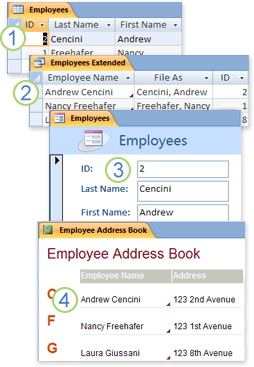
1. אחסן נתונים פעם אחת בטבלה אחת, אך הצג אותם ממיקומים מרובים. כאשר אתה מעדכן את הנתונים, הם מתעדכנים באופן אוטומטי בכל מקום שבו הם מופיעים.
2. אחזר נתונים באמצעות שאילתה.
3. הצג או הזן נתונים באמצעות טופס.
4. הצג או הדפס נתונים באמצעות דוח.
כל הפריטים האלה — טבלאות, שאילתות, טפסים ודוחות — הם אובייקטי מסד נתונים.
הערה: חלק Access נתונים מכילים קישורים לטבלאות המאוחסנות במסדי נתונים אחרים. לדוגמה, ייתכן שיש לך מסד נתונים אחד Access שאינו מכיל טבלאות בלבד, ומסד נתונים אחר של Access המכיל קישורים לטבלאות אלה, וכן שאילתות, טפסים ודוחות המבוססים על הטבלאות המקושרות. ברוב המקרים, אין זה חשוב אם טבלה היא טבלה מקושרת או טבלה שמאוחסנת בפועל במסד הנתונים.
טבלאות וקשרי גומלין
כדי לאחסן את הנתונים שלך, צור טבלה אחת לכל סוג של מידע שאחריו אתה עוקב. סוגי המידע עשויים לכלול את פרטי הלקוחות, מוצרים ופרטי הזמנות. כדי להשתמש בנתונים מטבלאות מרובות יחד בשאילתה, בטופס או בדוח, הגדר את קשרי הגומלין בין הטבלאות.
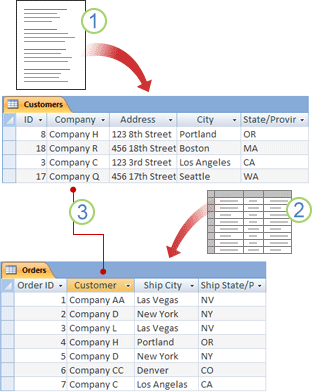
1. פרטי לקוח שהופיעו פעם ברשימת דיוור נמצאים כעת בטבלה 'לקוחות'.
2. פרטי הזמנות שהופיעו פעם בגיליון אלקטרוני נמצאים כעת בטבלה 'הזמנות'.
3. מזהה ייחודי, כגון מזהה לקוח, מבחין בין רשומה אחת לאחרת בטבלה. על-ידי הוספת שדה המזהה הייחודי של טבלה אחת לטבלה אחרת והתקנת קשר גומלין בין שני השדות, Access יכול להתאים רשומות קשורות משתי הטבלאות כך שתוכל לשלב אותן יחד בטופס, בדוח או בשאילתה.
שאילתות
שאילתת יכולה לסייע לך לאתר ולאחזר את הנתונים שעומדים בתנאים שתציין — כולל נתונים מטבלאות מרובות. באפשרותך גם להשתמש בשאילתה כדי לעדכן או למחוק רשומות מרובות בו-זמנית, וכדי לבצע חישובים מוגדרים מראש או מותאמים אישית על הנתונים שלך.
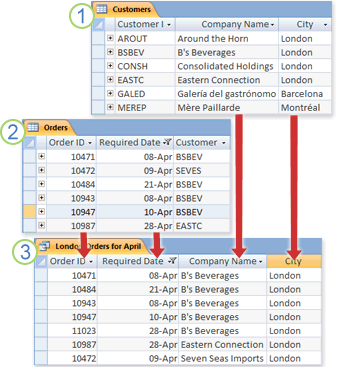
1. הטבלה 'לקוחות' מכילה מידע על לקוחות.
2. הטבלה 'הזמנות' מכילה מידע על הזמנות.
3. שאילתה זו מאחזרת הנתונים 'מזהה הזמנה' ו'תאריך נדרש' מהטבלה 'הזמנות', ואת הנתונים 'שם החברה' ו'עיר' מהטבלה 'לקוחות'. השאילתה מחזירה רק את הזמנות שנדרשו באפריל, ורק עבור לקוחות שנמצאים בחיפה.
טפסים
באפשרותך להשתמש בטופס כדי להציג, להזין או לשנות בקלות נתונים בשורה אחת בכל פעם. באפשרותך גם להשתמש בטופס כדי לבצע פעולות אחרות, כגון שליחת נתונים ליישום אחר. טפסים מכילים בדרך כלל פקדים שמקושרים לשדות המשמשים כבסיס בטבלאות. בעת פתיחת טופס, Access מאחזר את הנתונים מאחת או יותר מטבלאות אלה ולאחר מכן מציג את הנתונים בפריסה שבחרת בעת יצירת הטופס. באפשרותך ליצור טופס באמצעות אחת מפקודות הטופס ברצועת הכלים, באשף הטפסים, או ליצור טופס בעצמך בתצוגת עיצוב.
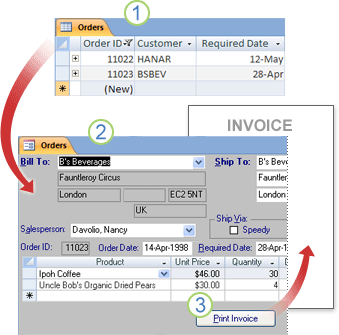
1. טבלה מציגה רשומות רבות בו-זמנית, אך ייתכן שתצטרך לגלול אופקית כדי לראות את כל הנתונים ברשומה אחת. בנוסף, כאשר תציג טבלה, לא תוכל לעדכן נתונים מיותר מטבלה אחת בו-זמנית.
2. טופס מתמקד ברשומה אחת בכל פעם, והוא יכול להציג שדות מיותר מטבלה אחת. בנוסף, הוא יכול להציג תמונות ואובייקטים אחרים.
3. טופס יכול להכיל לחצן שעליו תלחץ כדי להדפיס דוח, לפתוח אובייקטים אחרים או לבצע משימות אחרות באופן אוטומטי.
דוחות
באפשרותך להשתמש בדוח כדי לנתח במהירות את הנתונים שלך או כדי להציג אותם בצורה מסוימת בדפוס או בתבניות אחרות. לדוגמה, תוכל לשלוח לעמית דוח שמקבץ נתונים ומחשב סכומים. לחלופין, תוכל ליצור דוח עם נתוני כתובות שמעוצבים להדפסת תוויות מען.
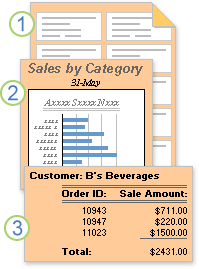
1. השתמש בדוח כדי ליצור תוויות מען.
2. השתמש בדוח כדי להציג סכומים בתרשים.
3. השתמש בדוח כדי להציג סכומים מחושבים.
כעת, לאחר שאתה יודע על המבנה הבסיסי של מסדי Access, המשך לקרוא כדי ללמוד כיצד להשתמש בכלים המוכללים כדי לחקור מסד נתונים Access נתונים.
הצגת פרטים על האובייקטים במסד נתונים
אחת הדרכים הטובות ביותר כדי ללמוד על מסד נתונים מסוים היא באמצעות מתעד מסד הנתונים. השתמש במתעד מסד הנתונים כדי לבנות דוח שמכיל מידע מפורט על האובייקטים במסד נתונים. תחילה בחר אילו אובייקטים יפורטו בדוח. כאשר תפעיל את מתעד מסד הנתונים, הדוח שלו יכיל את כל הנתונים אודות אובייקטי מסד הנתונים שבחרת.
-
פתח את מסד הנתונים שברצונך לתעד.
-
בכרטיסיה כלי מסד נתונים, בקבוצה נתח, לחץ על מתעד מסדי הנתונים.
-
בתיבת הדו-שיח מתעד, לחץ על הכרטיסיה המייצגת את סוג אובייקט מסד הנתונים שברצונך לתעד. כדי ליצור דוח בכל האובייקטים במסד נתונים, לחץ על הכרטיסיה כל סוגי האובייקטים.
-
בחר אחד או יותר מהאובייקטים המפורטים בכרטיסיה. כדי לבחור את כל האובייקטים בכרטיסיה, לחץ על בחר הכל.
-
לחץ על אישור.
מתעד מסדי הנתונים יוצר דוח שמכיל נתונים מפורטים עבור כל אובייקט שנבחר ולאחר מכן פותח את הדוח ב'הצגה לפני הדפסה'. לדוגמה, אם תפעיל את מתעד מסדי הנתונים מול טופס הזנת נתונים, הדוח שנוצר על-ידי המתעד מפרט את מאפייני הטופס כולו, את המאפיינים של כל אחד מהמקטעים בטופס ואת המאפיינים של לחצנים, תוויות, תיבות טקסט ופקדים אחרים בטופס, וכן מודולי קוד והרשאות משתמש המשויכים לטופס.
-
כדי להדפיס את הדוח, בכרטיסיה הצג לפני הדפסה, בקבוצה הדפס, לחץ על הדפס.
חקירת טבלה בתצוגת עיצוב
פתיחת טבלה בתצוגת עיצוב מעניקה לך מבט מפורט על מבנה הטבלה. לדוגמה, תוכל למצוא את הגדרת סוג הנתונים עבור כל שדה, לאתר מסיכות קלט או לראות אם הטבלה משתמשת בשדות בדיקת מידע — שדות שמשתמשים בשאילתות כדי לחלץ נתונים מטבלאות אחרות. מידע זה שימושי מכיוון שסוגי הנתונים ומסיכות הקלט יכולים להשפיע על יכולתך לחפש נתונים ולהפעיל שאילתות עדכון. לדוגמה, נניח שברצונך להשתמש בשאילתת עדכון כדי לעדכן שדות מסוימים בטבלה אחת על-ידי העתקת נתונים בשדות דומים מטבלה אחרת. השאילתה לא תפעל אם סוגי הנתונים של כל שדה בטבלאות המקור והיעד אינם תואמים.
-
פתח את מסד הנתונים שברצונך לנתח.
-
בחלונית הניווט, לחץ באמצעות לחצן העכבר הימני על הטבלה שברצונך לחקור, ולאחר מכן לחץ על תצוגת עיצוב בתפריט הקיצור.
-
בהתאם לצורך, שים לב לשם של כל שדה טבלה וסוג הנתונים שהוקצה לכל שדה.
סוג הנתונים שהוקצה לשדה עשוי להגביל את הגודל ואת סוג נתונים שהמשתמשים יכולים להזין בשדה. לדוגמה, ייתכן שהמשתמשים יוגבלו ל- 20 תווים בשדה טקסט, והם לא יוכלו להזין נתוני טקסט בשדה שהוגדר לסוג הנתונים 'מספר'.
-
כדי לקבוע אם שדה הוא שדה בדיקת המידע, לחץ על הכרטיסיה בדיקת מידע במקטע התחתון של רשת עיצוב הטבלה, תחת מאפייני שדה.
שדה בדיקת מידע מציג סידרה אחת של ערכים (שדה אחד או יותר, למשל, שם פרטי ושם משפחה), אך בדרך כלל מאחסן סידרת ערכים אחרת (שדה אחד, כגון מזהה מספרי). לדוגמה, שדה בדיקת מידע עשוי לאחסן את המספר המזהה של עובד (הערך המאוחסן), אך הוא מציג שם העובד (הערך המוצג). כאשר להשתמש בשדה בדיקת מידע בביטויים או בפעולות של חיפוש והחלפה, עליך להשתמש בערך המאוחסן, לא בערך המוצג. היכרות עם הערכים המאוחסנים והמוצגים של שדה בדיקת מידע היא הדרך הטובה ביותר לוודא שביטוי או פעולת חיפוש והחלפה שמשתמשים בשדה בדיקת המידע פועלים בהתאם לציפיות.
האיור הבא מציג שדה בדיקת מידע אופייני. זכור כי ההגדרות שאתה רואה במאפיין מקור שורה של השדה ישתנו.
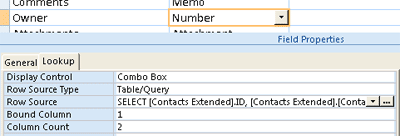
שדה בדיקת המידע שמוצג כאן משתמש בשאילתה כדי לאחזר נתונים מטבלה אחרת. ייתכן שתראה גם סוג אחר של שדה בדיקת המידע, שנקרא רשימת ערכים, ומשתמש ברשימת אפשרויות המקודדת באופן קשיח. איור זה מציג רשימת ערכים אופיינית.
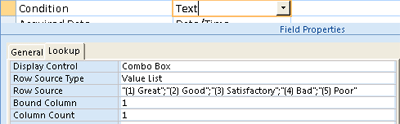
כברירת מחדל, רשימות ערכים משתמשות בסוג הנתונים 'טקסט'.
הדרך הטובה ביותר למצוא רשימות בדיקת מידע וערכים היא על-ידי הצגת הכרטיסיה בדיקת מידע ולאחר מכן לחיצה על הערכים בעמודה סוג נתונים עבור כל שדה בטבלה. לקבלת מידע נוסף על יצירת שדות בדיקת מידע ורשימות ערכים, ראה קישורים במקטע ראה גם.
הצגת קשרי גומלין בין טבלאות
כדי לראות ייצוג גרפי של הטבלאות במסד נתונים, של השדות בכל טבלה ושל קשרי הגומלין בין טבלאות אלה, השתמש בכרטיסיית האובייקטים קשרי גומלין. כרטיסיית האובייקטים קשרי גומלין מציגה תמונה כללית של הטבלה ומבנה קשרי הגומלין של מסד נתונים - מידע חיוני כאשר עליך ליצור או לשנות את קשרי הגומלין בין הטבלאות.
הערה: באפשרותך גם להשתמש בכרטיסיית האובייקטים קשרי גומלין כדי להוסיף, לשנות או למחוק קשרי גומלין.
-
פתח את מסד הנתונים שברצונך לנתח.
-
בכרטיסיה כלי מסד נתונים, בקבוצה קשרי גומלין, לחץ על קשרי גומלין.
כרטיסיית האובייקטים קשרי גומלין מופיעה ומציגה את קשרי הגומלין בין כל הטבלאות במסד הנתונים הפתוח.
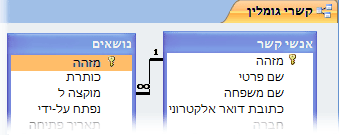
למידע נוסף
שימוש בחלונית 'יחסי תלות של אובייקטים' כדי לראות כיצד אובייקטים קשורים










